情景一:电脑已连接 Wi-Fi,但忘记了密码
1. 单击桌面右下角的 Wi-Fi 图标。
2. 选择已连接的 Wi-Fi 名称。
3. 单击鼠标右键,选择“属性”。
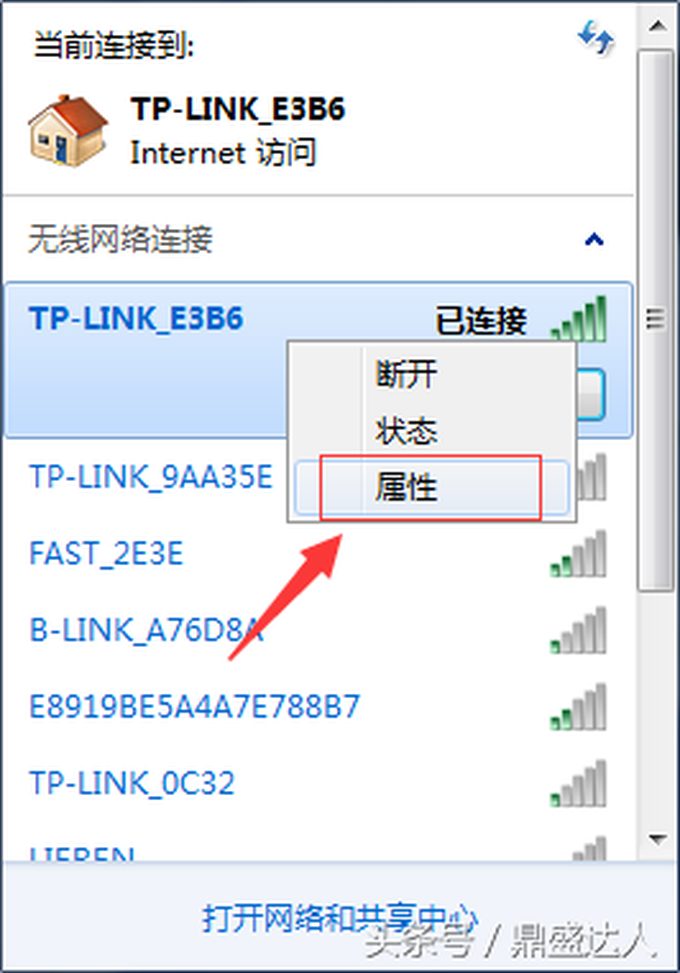
4. 在弹出的对话框中,勾选“显示字符”。
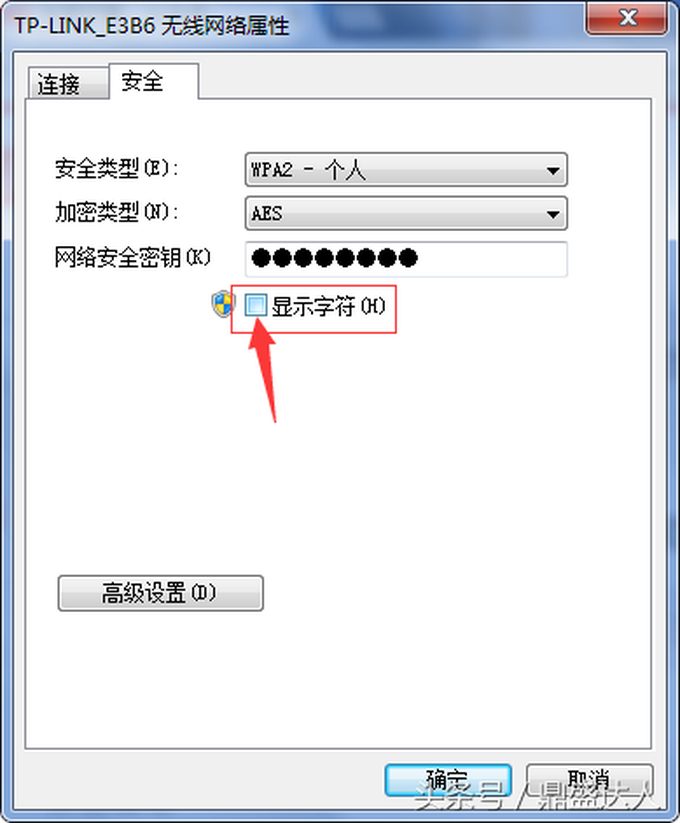
5. 即可显示 Wi-Fi 密码,如下图所示:
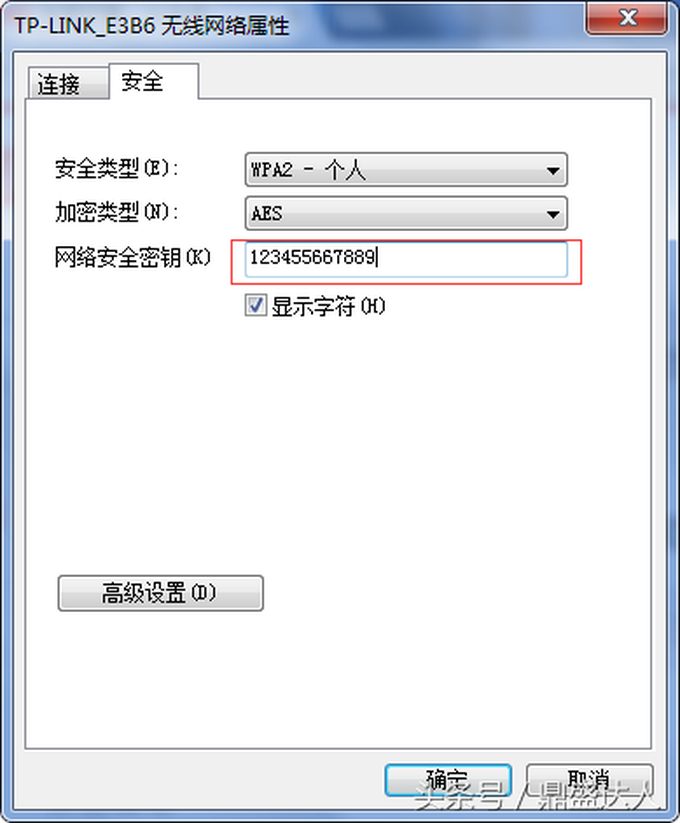
情景二:电脑未连接 Wi-Fi,但可以使用网线
1. 将网线连接到电脑。
2. 打开“控制面板”中的“网络和共享中心”。
3. 单击“本地连接”,若无“本地连接”选项,可使用“Wi-Fi”代替。
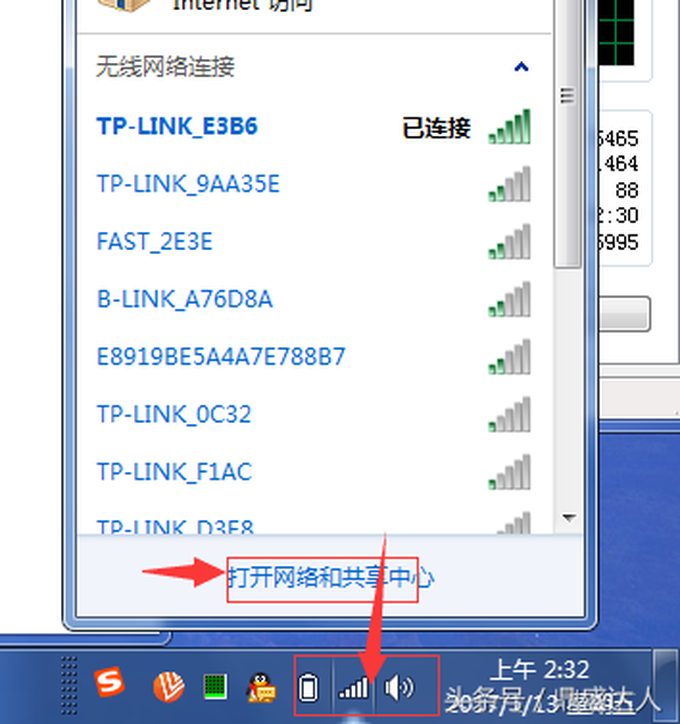
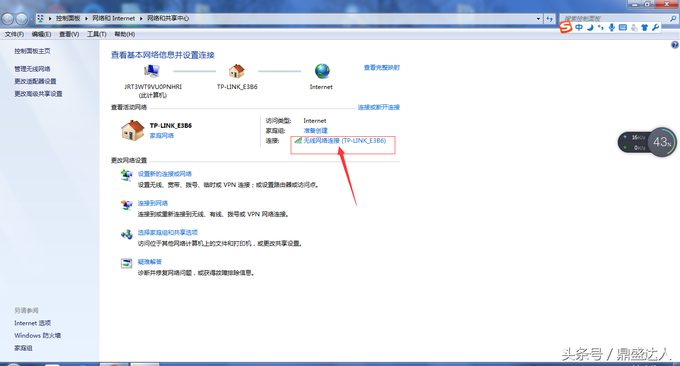
4. 单击“详细信息”。
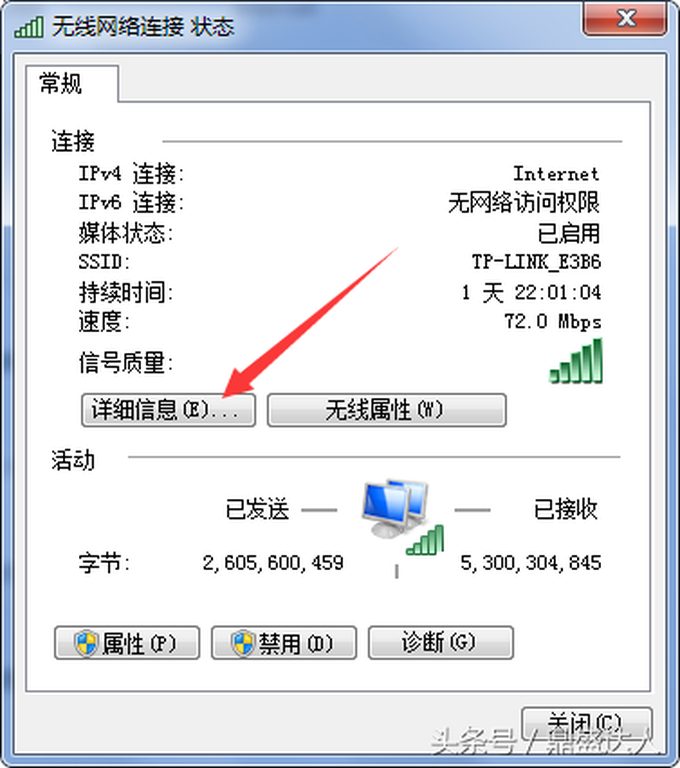
5. 查看“IPv4 默认网关”地址,通常为 192.168.1.1。
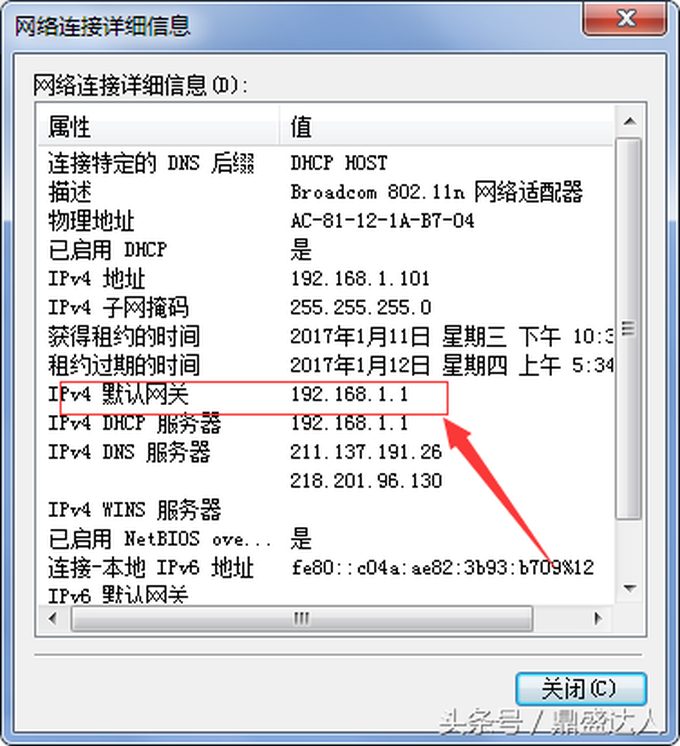
6. 在浏览器地址栏中输入“192.168.1.1”,回车键进入路由器管理界面。
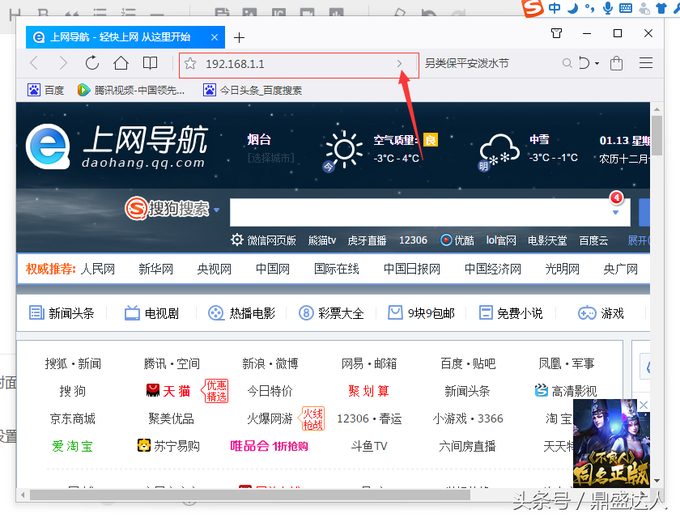
7. 输入路由器登录密码,一般为六位数。(若密码已忘记,只能恢复路由器出厂设置并重新设置密码。)

8. 登录路由器管理界面后,即可查看 Wi-Fi 密码。通常可以在“无线设置”或“网络”中找到。
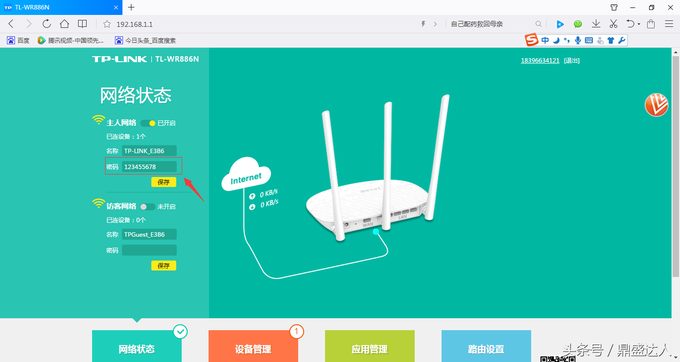
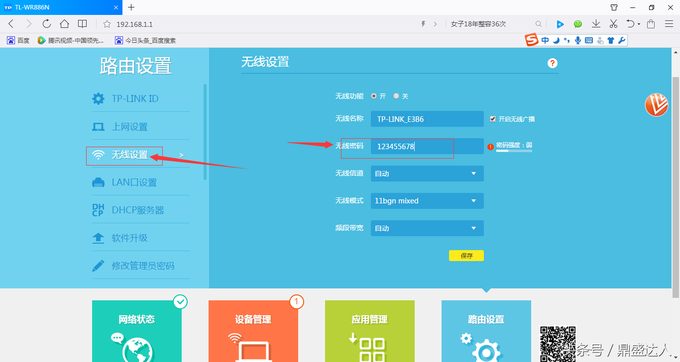
不同路由器品牌的界面有所差异,但操作步骤基本相似。只需按照以上步骤操作,即可轻松找回 Wi-Fi 密码。